.NET Core 玩一玩 Ocelot API网关
.net 这几年国内确实不好过。 很多都选择转行。不过.net Core跨平台 开源之后 。社区的生态在慢慢建立。往好的趋势发展。 对于坚守在.NET战线的开发者来说 是个挺不错的消息。
特别是微软收购75亿美金GitHub。.net 生态 社区圈子。肯定会有所上升。 发展趋势越来越好。(当然 这只是我个人祈愿)
最近也比较懒。也有段时间没有写过文章了。 但对于追寻新技术渴望学习 是不会断的
最近微服务比较火热。 将以个大型项目根据业务可以拆分成一个个的较小的独立项目。便于管理 且互相协作
Ocelot是一个用.NET Core实现并且开源的API网关,它功能强大,包括了:路由、请求聚合、服务发现、认证、鉴权、限流熔断、并内置了负载均衡器与Service Fabric、Butterfly Tracing集成。这些功能只都只需要简单的配置即可完成
但是现在网上关于Ocelot的文章还是有限。
首先感谢几位大佬 Ocelot的文章
https://www.cnblogs.com/shanyou/p/7787183.html(张友善 大神)
https://www.cnblogs.com/Leo_wl/p/7852311.html (HackerVirus 大神)
https://www.cnblogs.com/jesse2013/p/net-core-apigateway-ocelot-docs.html(腾飞(Jesse) 大神)
首先用VS2017 新建一个 .NET Core Api
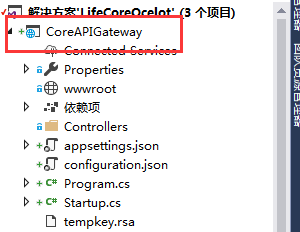
1.NuGet控制台 安装Ocelot
PM> Install-Package Ocelot
2.在项目 Startup.cs 修改
这里需要用到两个比较重要的命名空间
using Ocelot.DependencyInjection;
using Ocelot.Middleware;
public Startup(IHostingEnvironment environment) { var builder = new Microsoft.Extensions.Configuration.ConfigurationBuilder(); builder.SetBasePath(environment.ContentRootPath) .AddJsonFile("appsettings.json", false, reloadOnChange: true) .AddJsonFile($"appsettings.{environment.EnvironmentName}.json", optional: false, reloadOnChange: true) .AddJsonFile("configuration.json", optional: false, reloadOnChange: true) .AddEnvironmentVariables(); Configuration = builder.Build(); }
/// <summary> ///配置 /// </summary> public IConfigurationRoot Configuration { get; } /// <summary> /// 配置服务 /// </summary> /// <param name="services"></param> public void ConfigureServices(IServiceCollection services) { Action<ConfigurationBuilderCachePart> settings = (x) => { x.WithMicrosoftLogging(log => { log.AddConsole(LogLevel.Debug); }).WithDictionaryHandle(); }; services.AddOcelot(Configuration, settings); //services.AddMvc(); }
/// <summary> /// 配置Ocelot /// </summary> /// <param name="app"></param> /// <param name="env"></param> public async void Configure(IApplicationBuilder app, IHostingEnvironment env) { //if (env.IsDevelopment()) //{ // app.UseDeveloperExceptionPage(); //} await app.UseOcelot(); //app.UseMvc(); }
然后是入口程序Main
public static void Main(string[] args) { IWebHostBuilder builder = new WebHostBuilder(); builder.ConfigureServices(s => { s.AddSingleton(builder); }); builder.UseKestrel() .UseContentRoot(Directory.GetCurrentDirectory()) .UseIISIntegration() .UseStartup<Startup>() .UseApplicationInsights(); var host = builder.Build(); host.Run(); }
3. 新建一个命名为configuration的Json 文件

增加配置 如下
{ "ReRoutes": [ { "DownstreamPathTemplate": "/api/values", "DownstreamScheme": "http", "DownstreamHost": "localhost", "DownstreamPort": 1001, "UpstreamPathTemplate": "/api/values", "UpstreamHttpMethod": [ "Get" ], "QoSOptions": { "ExceptionsAllowedBeforeBreaking": 3, "DurationOfBreak": 10, "TimeoutValue": 5000 }, "HttpHandlerOptions": { "AllowAutoRedirect": false, "UseCookieContainer": false }, "AuthenticationOptions": { } }, { "DownstreamPathTemplate": "/api/product", "DownstreamScheme": "http", "DownstreamPort": 1002, "DownstreamHost": "localhost", "UpstreamPathTemplate": "/api/product", "UpstreamHttpMethod": [ "Get" ], "QoSOptions": { "ExceptionsAllowedBeforeBreaking": 3, "DurationOfBreak": 10, "TimeoutValue": 5000 }, "AuthenticationOptions": { } } ], "GlobalConfiguration": { "RequestIdKey": "OcRequestId", "AdministrationPath": "/admin" } }
然后新建两个APi项目
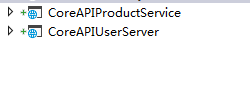
并设置他们端口号为1001 1002
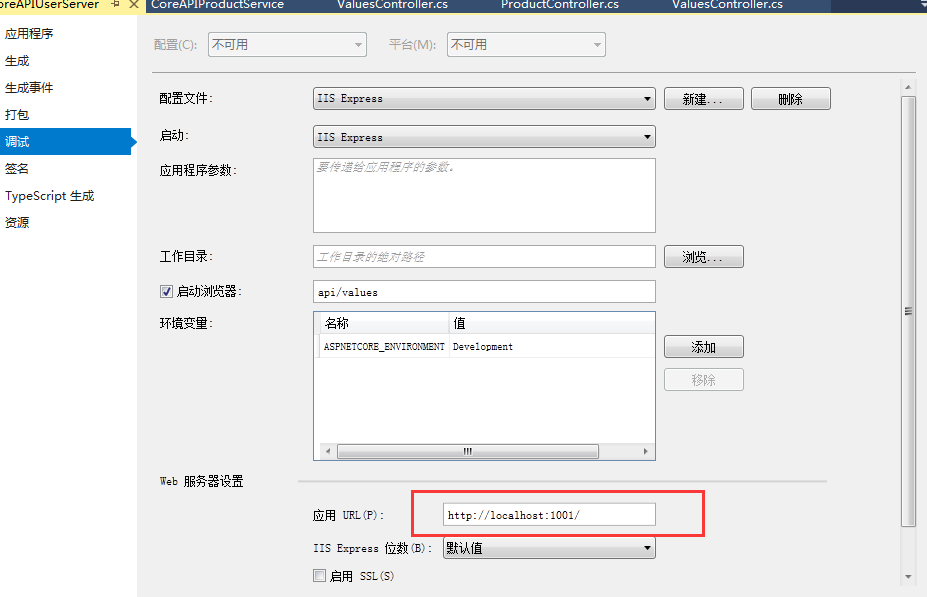
另一个类似
上面Json配置体现了上游请求和下游服务间的映射关系 上游是客户端直接调用的URL ,下游,则是对应我们开发的服务。
然后 你可以设置多项目启动 也可以单独开启新实例
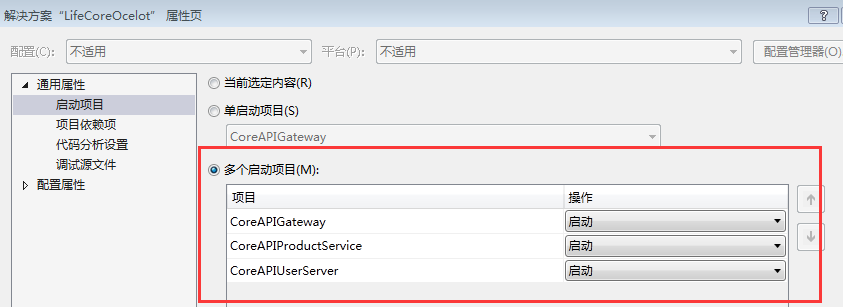
接下 F5启动项目




最后附上Ocelot在GitHub上源码地址
https://github.com/TomPallister/Ocelot


